Win10系统中删除PDF打印机的2种办法
随着电脑硬件和软件的不断升级,微软的Windows也在不断升级,从架构的16位、16+32位混合版(Windows9x)、32位再到64位, 系统版本从最初的Windows 1.0 到大家熟知的Windows 95、Windows 98、Windows ME、Windows 2000、Windows 2003、Windows XP、Windows Vista、Windows 7、Windows 8、Windows 8.1、Windows 10 和 Windows Server服务器企业级操作系统,不断持续更新,微软一直在致力于Windows操作系统的开发和完善。现在最新的正式版本是Windows 10。
我们知道Win10系统中自带有PDF打印机,由于其生成PDF文件,所以很多用户很少会使用到该功能,为了节省系统内存,我们该如何删除PDF打印机呢?现在,小编就向大家分享两种删除PDF打印机的方法,一起来看看下文吧。
方法一:控制面板—设备和打印机中删除
在控制面板(大图标查看方式)中,点击“设备和打印机”,然后在设备和打印机窗口,对着“Microsoft Print to PDF”单击鼠标右键,点击选择菜单中的“删除设备”就可以了。

方法二:Windows 10设置中删除
1、使用Win+I呼出Windows 10设置,点击“设备”;
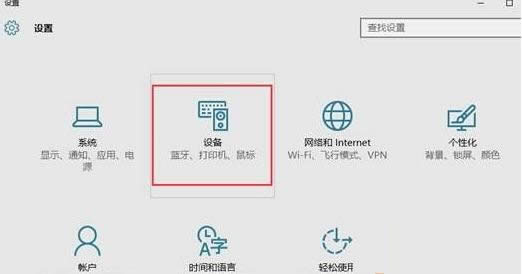
2、在设备窗口打印机和扫描仪选项下,右侧窗口点击“Microsoft Print to PDF”,会弹出“删除设备”按钮,点击就可以了。
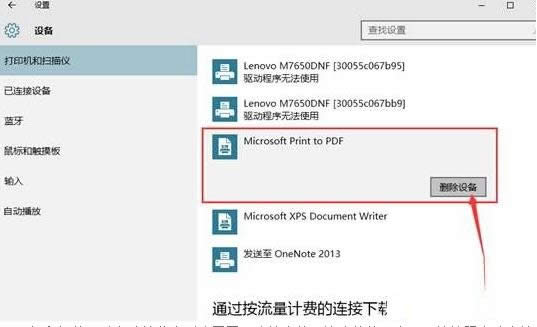
以上就是小编介绍的删除Win10 PDF打印机的两种方法了,更多有关系统问题尽在小鱼一键重装系统官网。
相关文章推荐:
1. Win10系统TH2累积更新KB3120677的内容介绍
2.Win10系统新建或修改注册表键项的图文教程
3.Win10系统PDF虚拟打印机功能被误删的恢复方法
Microsoft Windows,是美国微软公司研发的一套操作系统,它问世于1985年,起初仅仅是Microsoft-DOS模拟环境,后续的系统版本由于微软不断的更新升级,不但易用,也慢慢的成为家家户户人们最喜爱的操作系统。
……